 Comment utiliser le Node Defocus dans Blender pour "flouter" l'arrière plan afin de donner une profondeur de champ ?
Comment utiliser le Node Defocus dans Blender pour "flouter" l'arrière plan afin de donner une profondeur de champ ?Il y a quelques temps, j'avais modélisé un robot en exercice dans le désert du Nevada en utilisant un arrière plan qu'il fallait "flouter"
L'utilisation du Node Defocus est assez simple à utiliser et comme certains n'arrivent pas à l'utiliser, voici un exemple très simple et basique !
Cliquez sur l'image de gauche pour la voir en détails.
Vous remarquez que l'arrière plan est flou par rapport à l'avant plan.
La première chose qu'il faut faire pour utiliser ce Node, c'est de cliquer sur le bouton Limit dans les propriétés de la Camera ensuite réglez le Dof Dist pour positionner la croix jaune comme dans la vue 3d pour cet exemple.
Les réglages à effectuer sont entourés en rouge. Bien entendu,
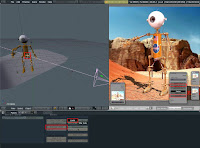 réglez la croix suivant l'effet que vous souhaitez puisque ça dépend de la position de cette croix.
réglez la croix suivant l'effet que vous souhaitez puisque ça dépend de la position de cette croix.Dans l'éditeur de Node, connectez le Noeud suivant l'exemple.
Désactivez No Zbuffer
Ensuite réglez la valeur fstop à votre convenance. Sachez que les réglages sont assez pointus et il faut y aller petit à petit.
Vous pouvez aussi régler le Sample.
Cliquez sur l'image ci-contre pour voir les paramètres entourés en rouge qu'il faut régler.
Bien entendu, vous pouvez associer ce Node à d'autres pour produire des effets plus aboutis.
Have fun with Defocus Node !

Très bonne idée d'expliquer quelques nodes de Blender, moi perso, c'est ce qui me pose le plus de soucis, te prive pas pour faire plus de tutos sur les nodes lol
RépondreSupprimerSalut,
RépondreSupprimerMerci pour ton commentaire !
Les Nodes sont très puissants et il est assez difficile d'expliquer comment faire une composition complète vu que les possibilités sont illimitées !
Je pense qu'il faut appréhender un par un les différents Nodes et surtout utiliser le Node Viewer avec l'option Backdrop. On peut en mettre autant que l'on veut en sortie des différents Nodes et ça permet de voir l'évolution du traitement quand on clique dessus !
Si on a des notions de POO, on les comprend mieux. Un Node a des entrées, il effectue un traitement que l'on paramètre et que l'on récupère en sortie pour éventuellement effectuer d'autres traitements avec d'autres Nodes !
On se rend compte de la puissance des Nodes !...
@++
Bonjour!
RépondreSupprimerJe n'arrive pas a faire un rendu avec le Defocus.
J'ai fait comme il fallait je pense, mais le résultat voulu ne s'affiche que dans le Backdrop. Y aurait il une solution?
Bonjour,
RépondreSupprimerVous avez peut-être oublié de connecter un Node Composite en sortie et vérifiez que vous avez bien activé Do Composite si vous êtes sous Blender 2.49 b
ça pourrait venir de ça étant donné que ça s'affiche dans le Backdrop !
Normalement, ça marche sans problèmes !
Si vous voulez plus d'informations et résoudre votre problème, je vous suggère de vous inscrire sur le forum d'entraide : http://pbrn3d.forumsactifs.net/forum.htm
@++
J'ai essayé avec un autre node : RGB Curves, et ça ne marche pas non plus. J'ai connecté la sortie Image du node RGB Curves à l'entrée image de Render Layers. Ensuite, j'ai connecté la sortie Image de Composite et Image de Viewer à l'entrée Image de RGB Curves. Et j'ai modifié un peu les courbes =). Sa ne marche toujours pas. Je vais poster un screen sinon...
RépondreSupprimerBonjour,
RépondreSupprimerPour avoir des détails techniques et de l'aide, je vous conseille de vous inscrire sur le forum d'entraide en suivant ce lien : http://pbrn3d.forumsactifs.net/forum.htm
Ou en cliquant sur l'icône en haut à droite !
Ce sera plus facile pour tout le monde et plus adapté !
Les commentaires de Blender-4d sont réservés à des appréciations sur l'article et ce n'est pas pratique pour apporter de l'aide !
Merci de votre compréhension !
A bientôt